Vous avez toujours voulu montrer quelque chose sur l'écran de votre smartphone Android à un groupe de personnes sans avoir à partager de données avec eux? Nous sommes sûrs que vous l'avez fait, car il y a des occasions où vous souhaitez présenter des diapositives, des sites ou des applications en développement avec d'autres. Bien qu'il soit assez facile de mettre en miroir l'interface Android sur un PC ou un Mac, vous ne pouvez pas en dire autant en ce qui concerne le partage d'écran entre appareils Android. Cependant, il existe quelques applications qui vous permettent de partager l'écran sur les appareils Android, mais la meilleure parmi toutes doit être ScreenMeet. Donc, voici comment partager l'écran sur plusieurs appareils Android avec ScreenMeet:
1. Vous devrez d'abord Télécharger l'application ScreenMeet sur l'appareil Android, dont vous souhaitez partager l'écran avec d'autres. La bonne chose avec ScreenMeet est le fait que vous n'avez pas besoin de l'installer sur d'autres appareils qui recevront l'écran en miroir de votre appareil.
2. Lorsque vous ouvrez l'application pour la première fois, vous devrez S'inscrire dans l'appli. Une fois terminé, vous verrez une invite à l'écran vous suggérant que vous n'obtiendrez que 10 réunions gratuites avec l'application, après quoi vous devrez acheter un abonnement..
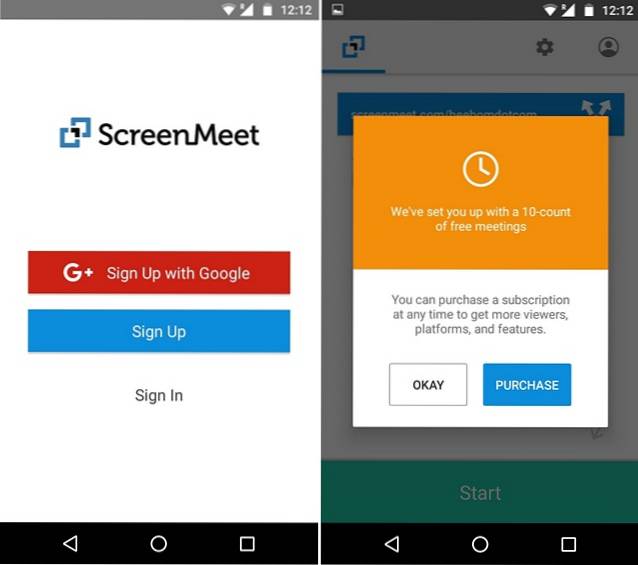
3. Ensuite, vous verrez le lien que vous pouvez partager avec d'autres pour leur permettre de voir votre écran Android, ainsi que le bouton "Démarrer" en bas pour démarrer le partage de l'écran. Appuyez simplement sur "Démarrer", Puis confirmez votre action en sélectionnant"Commencez maintenant".
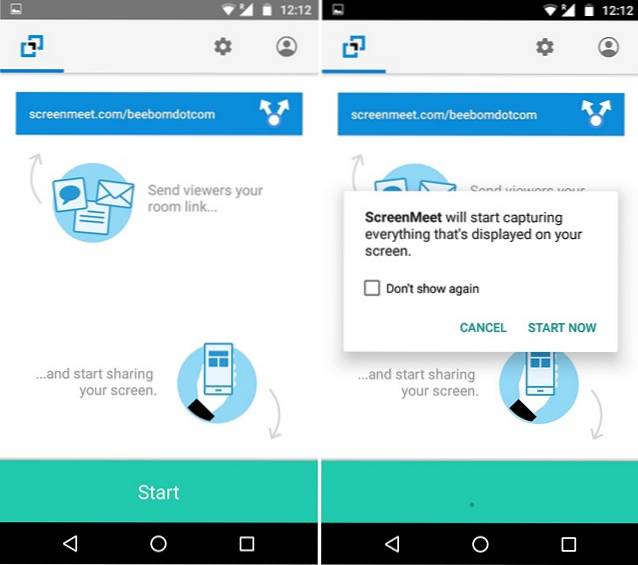
4. Une fois commencé, vous pouvez allez sur le lien ScreenMeet sur votre autre appareil Android et voyez votre écran Android en action là-bas. Vous pouvez ensuite passer à d'autres applications pour présenter ce que vous voulez.
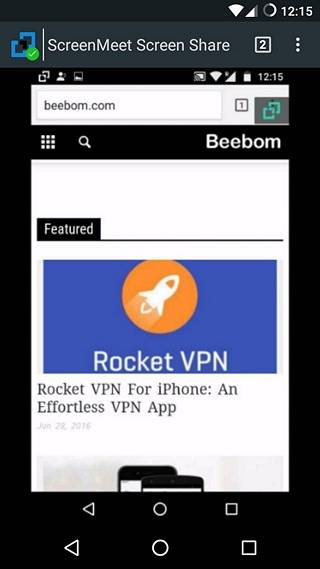
Une fois le partage d'écran commencé, vous pouvez mettre en pause ou arrêter le partage d'écran à partir de la nuance de notification. Si vous souhaitez revenir à l'application ScreenMeet, vous pouvez le faire via le bouton flottant disponible sur tous les écrans.
Noter: Bien que les spectateurs puissent voir votre écran, ils ne pourront pas le contrôler.
Le miroir de l'écran de votre appareil Android sur d'autres appareils dépendra de la connexion Internet, mais vous pouvez accéder aux paramètres de ScreenMeet et utiliser le curseur entre la vitesse et la qualité pour améliorer l'écran partagé. À partir de la page des paramètres, vous pouvez également modifier le lien partageable, définir un verrou pour le lien et demander un nom lorsqu'un spectateur tente de rejoindre votre écran de partage..
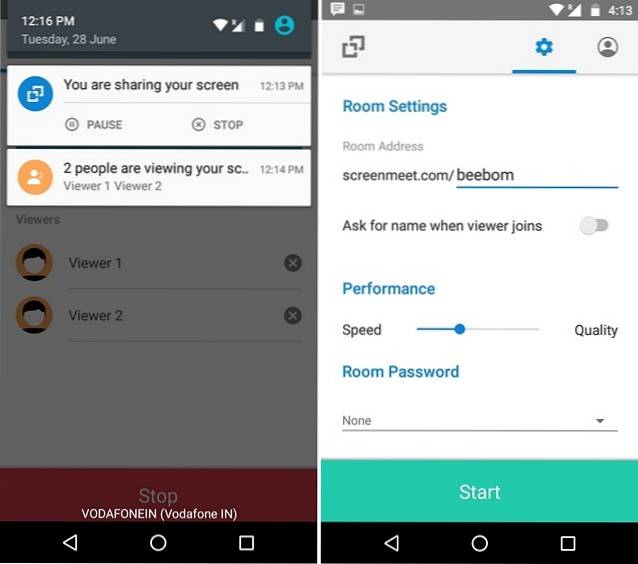
L'application vous permet non seulement de partager votre écran Android avec d'autres appareils Android, mais elle vous permet de partager l'écran avec n'importe quel appareil fourni avec un navigateur, de sorte que vous pouvez même partager votre écran Android sur un iPhone, un Mac, un PC Windows et plus encore. Cependant, comme nous l'avons mentionné, l'application est limité à 10 réunions et 50 spectateurs dans son essai gratuit. Pour une utilisation illimitée, vous devrez acheter le Abonnement de 15 $ / mois ou vous pouvez acheter Pass journalier «Tout ce que vous pouvez rencontrer» pour 1,99 $.
VOIR AUSSI: Top 7 des applications pour partager instantanément des fichiers volumineux entre deux appareils Android
Prêt à partager l'écran entre les appareils Android
ScreenMeet facilite le partage d'écran entre les appareils Android et c'est sans aucun doute la meilleure solution pour cela. L'application est simple, a fière allure et fonctionne comme un charme. Cependant, si vous ne voulez pas payer le montant élevé de l'abonnement, il existe d'autres applications comme ScreenShare (gratuit), MirrorOP (gratuit avec achats intégrés) que vous pouvez vérifier mais elles ne sont pas aussi fluides. Dans l'ensemble, nous recommandons toujours ScreenMeet, alors essayez l'application et partagez facilement l'écran sur les appareils Android. Faites-nous part de vos commentaires dans la section commentaires ci-dessous.
 Gadgetshowto
Gadgetshowto



